





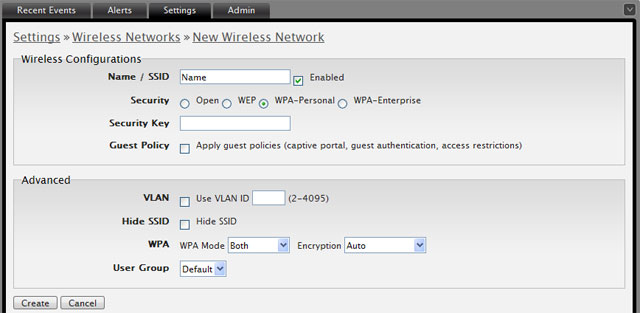




 Рейтинг: 5.0/5.0 (1882 проголосовавших)
Рейтинг: 5.0/5.0 (1882 проголосовавших)Категория: Инструкции

Установка UniFi контроллера
Контроллер для беспроводного оборудования UniFi представлен в виде мультиплатформенного ПО (Windows, Mac OS, Linux). Для его работы необходимы:
Процесс установки стандартен, не имеет нюансов и не вызывает затруднений.
Подключение точек доступа UniFi к контроллеру в одной подсети
Подключите точку доступа UniFi в одну сеть с контроллером. Когда контроллер ее обнаружит, в верхнем меню появится надпись pending 1. В нижней части на вкладке Alerts появится сообщение, что точка доступа UniFi с таким-то MAC адресом ждет подключения к контроллеру. Чтобы подключить точку, нажмите напротив нее кнопку Adopt .
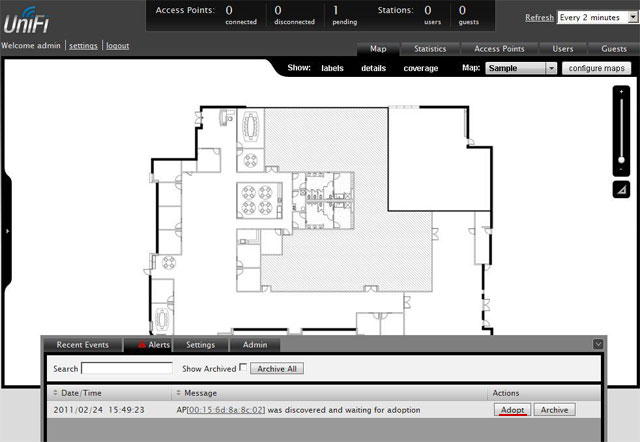
Если точка доступа определяется как manage by other, значит, она раньше подключалась к другому контроллеру. В этом случае нужно точку UniFi сбросить к заводским настройкам. Зажмите кнопку Reset (на 5 секунд) на корпусе UniFi, пока она не моргнет индикатором. После этого точка сбросится к заводским настройкам и ее можно подключать к контроллеру.
При первом подключении точка доступа будет два раза отключаться от контролера, чтобы установить в себя программное обеспечение и конфигурацию. Отслеживать состояние точек UniFi можно на вкладке Access Points .
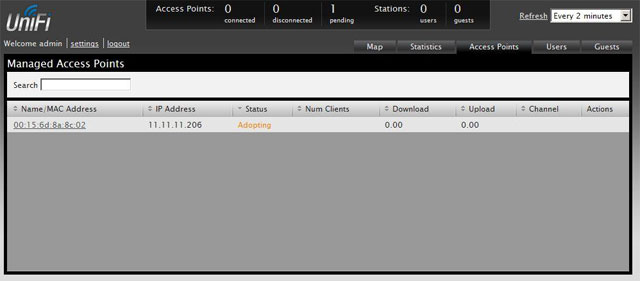
Если в настройках контроллера стоит автоматическое обновление прошивки точек UniFi и он определит, что точке требуется обновление, то время подключения точки составит около 3 минут. Поэтому будьте терпеливы. В столбце Status в этом случае будет указано состояние Upgrading .
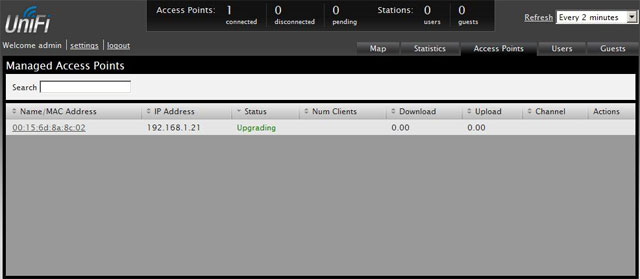
Когда UniFi подключится к контроллеру, в столбце Status будет указано состояние Connected .
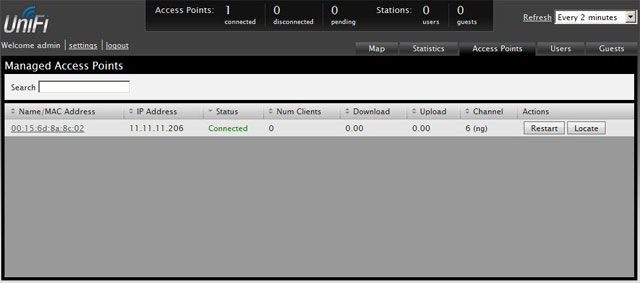
В нижней части в настройках Settings — System есть пункт Connectivity Monitor. В нем указывается адрес шлюза Gateway или конкретный IP адрес Custom. который точки доступа проверяют на доступность. Если указанный IP адрес недоступен, то UniFi переходит в состояние isolated и отключает от себя клиентские устройства. Это позволяет в случае повреждения кабеля не держать на wifi точке клиентов без выхода в интернет, а переключить их на другие соседние wifi точки.
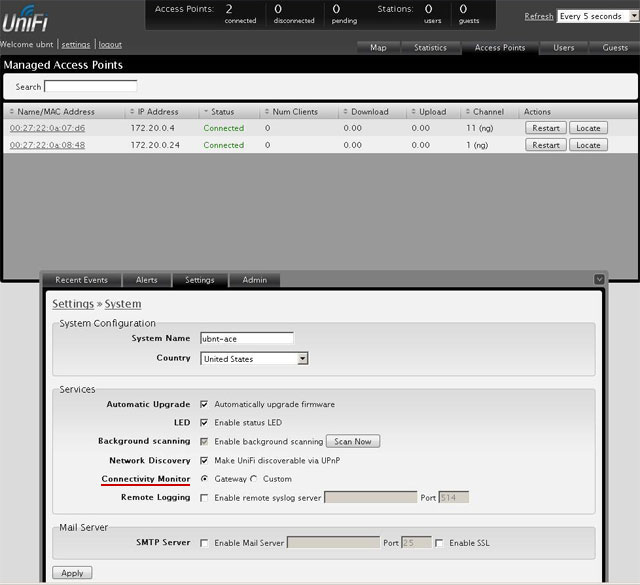
Размещение точек доступа на карте
Контроллер позволяет загружать изображения планов помещения и размещать на них точки доступа UniFi. Это очень удобно для отслеживания проблем в работе точек.
Откройте вкладку Map. нажмете кнопку configure maps. потом Add a Map и выберите картинку с планом помещения.
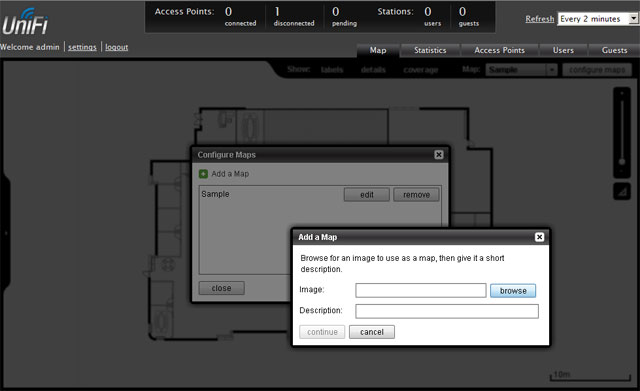
C помощью ползунка справа выполняется масштабирование картинки. Линейка под ползунком позволяет провести линию на картинке и сообщить системе, сколько в ней метров.
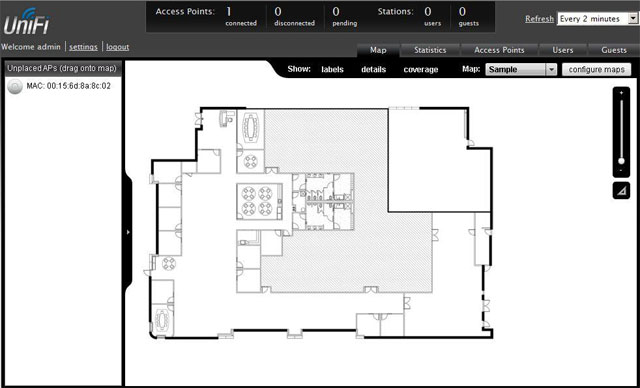
Чтобы расположить точки доступа UniFi на плане помещения, перетащите их с левой панели на карту. Точку можно зафиксировать от случайного изменения нажатием пиктограммы замка.
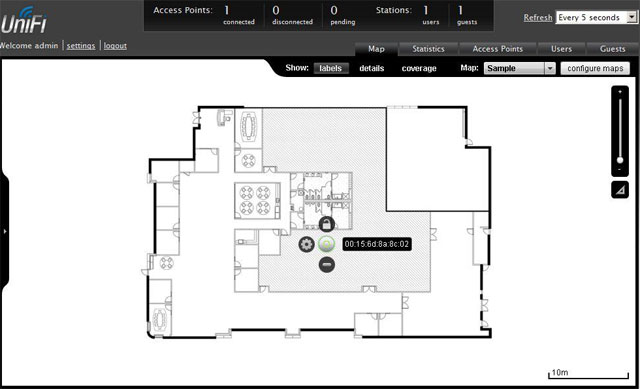
Если точка доступа отключится от контроллера или станет isolated. то она будет окрашена красным цветом на плане помещения, и на вкладке Alerts появится предупреждение. Таким образом, будет легко понять, у какой точки возникла неисправность.
Для уличных беспроводных сетей вместо графической карты можно подключить сервис Google Maps. Чтобы подключить Google Maps, понадобиться получить лицензию на подключение к серверу карт по этой ссылке http://code.google.com/apis/maps/signup.html .
Подключение точек доступа UniFi к контроллеру из другой подсети
Контроллер позволяет подключать не только точки UniFi, расположенные в одной подсети, но и управлять удаленными точками филиалов. При этом управление всеми беспроводными сетями выполняется централизованно из одного контроллера.
При такой конфигурации трафик Wi-Fi сетей филиалов выходит напрямую в интернет, а на контроллер в центральный офис перенаправляется лишь служебный трафик небольшого объема.
Для подключения удаленных точек к контроллеру, им нужно указать IP адрес контроллера. Это можно сделать тремя способами:
Определение адреса через DNS
При наличии в удаленном офисе собственного DNS сервера, на нем указывается соответствие запроса UniFi и адреса удаленного контроллера в центральном офисе.
Определение адреса через DHCP option 43
Если DHCP сервер, установленный в удаленном офисе, поддерживает задание опций, можно передать адрес удаленного сервера в DHCP пакете.
Пример конфигурации для ISC DHCP server:
# …
Option space ubnt;
option ubnt.UniFi-address code 1 = IP-address;
class «ubnt» <
match if substring (option vendor-class-identifier, 0, 4) = «ubnt»;
option vendor-class-identifier «ubnt»;
vendor-option-space ubnt;
>
subnet 10.10.10.0 netmask 255.255.255.0 <
range 10.10.10.100 10.10.10.160;
option ubnt.UniFi-address 201.10.7.31; ### UniFi Controller IP ###
option routers 10.10.10.2;
option broadcast-address 10.10.10.255;
option domain-name-servers 168.95.1.1, 8.8.8.8;
# …
>
# …
Задание адреса контроллера через утилиту
Самым простым и быстрым способом подключения точек доступа филиалов является задание адреса контроллера вручную.
Подключите компьютер в одну подсеть с точками доступа UniFi и запустите утилиту Unifi-Discover. которая устанавливается вместе с контроллером. Контроллер на компьютере при этом не должен быть запущен. Выберите точку, нажмите manage и введите IP адрес контроллера. Контроллер увидит точку и сможет ее подключить.
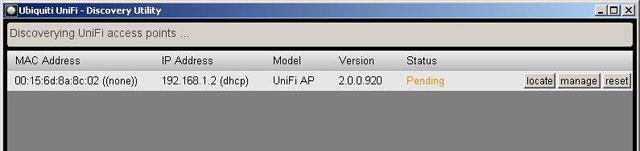
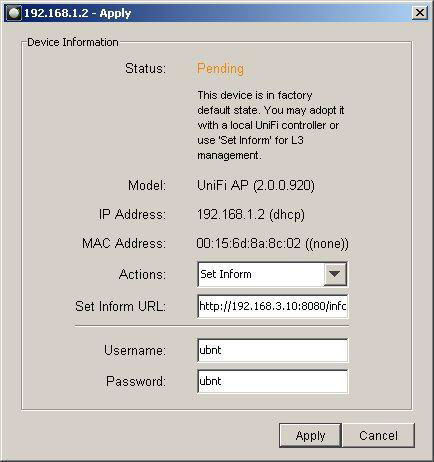
После подключения точки UniFi к контроллеру и перезагрузки, нужно заново прописать адрес контроллера.
Настройка точки доступа UniFi репитером (повторителем)
Чтобы настроить точку доступа UniFi репитером (повторителем), откройте в ее параметрах вкладку Configuration — Wireless Uplinks, выберите мастер точку и нажмите Select .
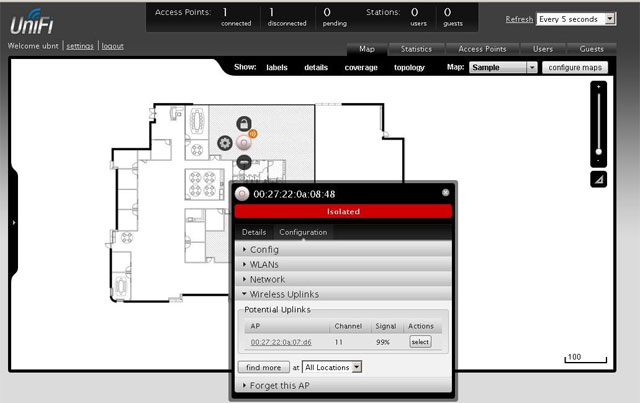
После этого точку-ретранслятор можно отключить от компьютера или роутера, и она будет работать в режиме ретрансляции. На карте помещения рядом с такой точкой будет изображен значок радиоканала.
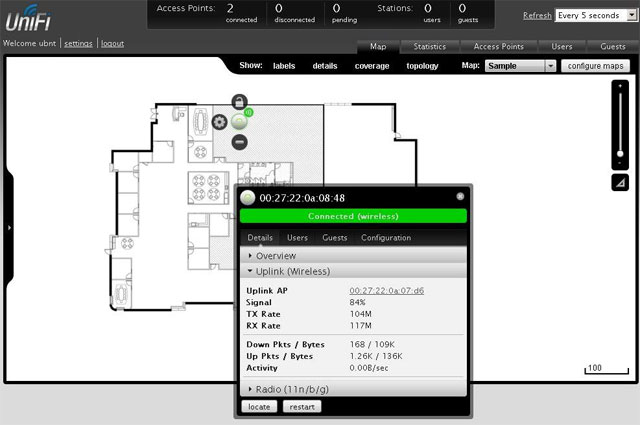
Если пункта меню Wireless Uplinks нет, то необходимо на выбранной точке нажать кнопку «locate «, после чего необходимый пункт меню появится в настройках.
Однако у такого подключения будут определенные недостатки:

ВНИМАНИЕ! Точка доступа работает в диапазоне 5 ГГц. Перед покупкой UniFi Outdoor AP 5 убедитесь, что Ваше оборудование поддерживает эту радиочастоту. При необходимости проконсультируйтесь с нашим специалистом.
Подробное описание (англ.):
Ubiquiti UniFi AP Outdoor 5 — масштабируемая корпоративная точка доступа, разработанная для простоты внедрения и управления. Модели UniFi AP (UAP) для эксплуатации вне помещений обладают форм-фактором новейших наружных устройств. WiFi система UniFi Enterprise включает программное обеспечение UniFi Controller.
Программное обеспечение устанавливается на любом ПК или Mac, находящемся внутри сети и легко доступно через любой стандартный веб-браузер. Используя программное обеспечение UniFi Controller, можно незамедлительно настраивать и управлять WiFi сетью Enterprise без любого дополнительного обучения. Данные о состоянии в реальном времени, автоматическое обнаружение устройств UAP, карта нагрузки и передовые опции безопасности также встроены.

В отличии от традиционных корпоративных систем WiFi, использующих аппаратный контролер, UniFi продаётся в комплекте с неспециализированным программным контролером, который может быть установлен на PC, Mac, или Linux в частном облаке или используя службу общественного облака.
Другая особенность модели — технология WiFi 802.11n MIMO, предоставляющая превосходную производительность в диапазоне 5 ГГц. Можно построить как большую, так и малую беспроводную сеть, в зависимости от требований. Начиная с одной и расширяя до тысяч, можно поддерживать техническое состояние одной системой. Устойчивый к непогоде корпус специально спроектирован для установки вне помещений. Двойная всенаправленная антенна на UAP Outdoor 5 обеспечивает беспроводное покрытие на 360°.
Включена поддержка питания по Ethernet (PoE).
Каждая модель UniFi укомплектована адаптером PoE, а также может получать питание с TOUGHSwitch PoE производства Ubiquiti (поставляется отдельно). UAP Outdoor 5 совместим с коммутаторами, соответствующими 802.3af.
В комплект входят наружные антенны. Но для увеличения коэффициента усиления к UAP Outdoor 5 можно подключить антенну двойной поляризации — airMAX™ Sector или Omni Antenna.
Описание Ubiquiti UniFi AP Outdoor 5UniFi Outdoor, благодаря защищённому корпусу, может быть установлена вне помещений и позволяет устанавливать связь на 50% дальше, чем обычная версия UniFi. Устройство имеет две внешних всенаправленных антенны и второй Ethernet-порт. 802.11n, MIMO, скорость более 300 Mbps, дальность до 183 метров. Комплект поставки включает в себя набор для крепления на стену/мачту, адаптер питания PoE, CD с ПО UniFi Controller.
Производительность операторского класса, неограниченные возможности масштабирования и виртуальный контроллер управления.
Программное обеспечение UAP Outdoor устанавливается на Mac или PC, доступ к контроллеру можно получить с помощью любого устройства из веб-браузера.
Контроллер позволяет администраторам мгновенно управлять сетями, интернет трафиком, просматривать полную статистику в графическом виде.
Возможности программного обеспечения UAP Outdoor: контроль доступа определенных лиц к сети, легкая настройка, возможность работы в качестве внешнего сервера портала, просмотр и доставка электронной почты, возможность создать большую беспроводную сеть между несколькими точками доступа.

Ubiquiti UniFi AP Outdoor+ — масштабируемая корпоративная точка доступа, устройство просто в управлении и внедрении. Модели UniFi AP (UAP) предназначены для эксплуатации вне помещений и обладают форм-фактором новейших наружных устройств. WiFi система UniFi Enterprise включает программное обеспечение UniFi Controller.
Вы можете установить ПО на любой ПК или Mac, находящемся внутри сети и легко доступно через любой стандартный веб-браузер. Незамедлительно настраивайте и управляйте WiFi сетью Enterprise без любого дополнительного обучения, используя программное обеспечение UniFi Controller.

UAP-AC Outdoor является двухдиапазонным устройством, поддерживающим как 2.4 так и 5 ГГц. А также включена поддержка питания по Ethernet (PoE). Есть возможность выбора частоты, которая будет наиболее лучше подходить для условий среды — 2,4 ГГц (UAP-Outdoor+) или 5 ГГц (UAP-Outdoor 5).
UAP-Outdoor+ совместим с коммутаторами, соответствующими 802.3af. В комплект входят наружные антенны. Но для увеличения коэффициента усиления к UAP-Outdoor+ или UAP-Outdoor5 можно подключить антенну двойной поляризации — airMAX™ Sector или Omni Antenna.
2 х 10/100/1000 Ethernet
ubiquiti unifi ubiquiti unifi 3 ubiquiti unifi 3 pack ubiquiti unifi 3 pack lr ubiquiti unifi ac ubiquiti unifi ap ubiquiti unifi ap 3 pack ubiquiti unifi ap ac ubiquiti unifi ap long ubiquiti unifi ap long range ubiquiti unifi ap lr ubiquiti unifi ap lr 3 ubiquiti unifi ap lr настройка ubiquiti unifi ap lr отзывы ubiquiti unifi ap outdoor ubiquiti unifi ap outdoor ac ubiquiti unifi ap pro отзывы ubiquiti unifi ap обзор ubiquiti unifi ap отзывы ubiquiti unifi controller ubiquiti unifi enterprise wifi system ubiquiti unifi long range ubiquiti unifi lr ubiquiti unifi lr 3 ubiquiti unifi outdoor ubiquiti unifi outdoor 5 ubiquiti unifi outdoor ac ubiquiti unifi pro ubiquiti unifi pro 3 ubiquiti unifi pro 3 pack ubiquiti unifi pro ap ubiquiti unifi uap ubiquiti unifi uap lr ubiquiti unifi wifi ubiquiti unifi купить wifi ubiquiti unifi ap купить ubiquiti unifi ap купить ubiquiti unifi ap lr купить ubiquiti unifi ap pro настройка ubiquiti unifi настройка ubiquiti unifi ap прошивка ubiquiti unifi точка доступа ubiquiti unifi точка доступа ubiquiti unifi ap точка доступа ubiquiti unifi pro

Комплекс включает в себя Wi-Fi точки доступа UniFi и программный контроллер, который устанавливается на любой компьютер с операционной системой Windows, Mac OS или Linux.
Программный контроллер является бесплатным, поэтому стоимость системы UniFi значительно ниже, чем аппаратные контроллеры других производителей. Это позволяет существенно снизить затраты на построение беспроводной сети.
Системные требования контроллера:
Особых требований к аппаратной части компьютера нет. Подойдет любой компьютер или ноутбук. Если контроллер будет обслуживать большую сеть, то желательно использовать современный компьютер с 2ГБ оперативной памяти или больше.
Основные возможности UniFi контроллера:
Модели точек доступа UniFi
Wi-Fi точки доступа UniFi бывают для использования внутри здания и на улице (наружные, всепогодные).
Внутренние точки доступа устанавливаются на стену или подвесной потолок. Наружные точки доступа крепятся на стену или мачту.
Питание подается на точки доступа UniFi удаленно по сетевому кабелю с помощью POE инжектора. идущего в комплекте поставки.
В комплектацию UniFi входит все необходимое для ее установки:
Точки доступа UniFi для внутреннего использования:
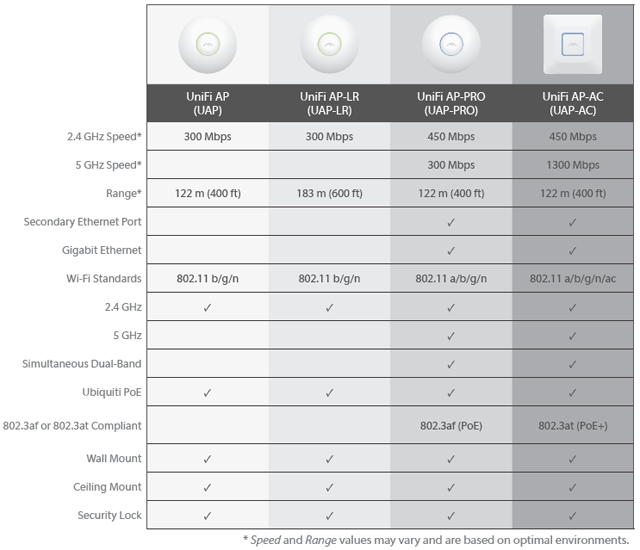
UniFi AP — самая недорогая wifi точка доступа на 2,4 ГГц;
UniFi AP-LR — более мощная wifi точка доступа на 2,4 ГГц. Подойдет в условиях толстых стен или для организации Wi-Fi покрытия на большой площади.
UniFi AP-PRO — гигабитная двухдиапазонная wifi точка доступа на 2,4 ГГц и 5 ГГц.
UniFi AP-AC — высокоскоростная двухдиапазонная wifi точка доступа на 2,4 ГГц и 5 ГГц с поддержкой нового беспроводного стандарта 802.11ac. Устройство может передавать данные со скоростью до 1300 Мбит/с на частоте 5 ГГц, и до 450 Мбит/с на частоте 2,4 ГГц.
Всепогодные точки доступа UniFi:
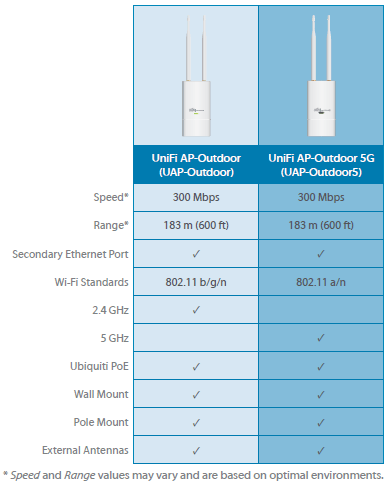
UniFi AP-Outdoor — всепогодная wifi точка доступа на 2,4 ГГц;
UniFi AP-Outdoor 5G — всепогодная wifi точка доступа на 5 ГГц;
Для лучшего усиления, с наружными точками доступа UniFi AP Outdoor можно использовать более мощные секторные и всенаправленные AirMax антенны Ubiquiti .
Подключение и монтаж точек доступа UniFi
Точки доступа UniFi подключаются к POE инжектору в разъем POE с помощью сетевого кабеля «витая пара». Второй разъем LAN на POE инжекторе подключается к компьютеру, коммутатору или роутеру.
UniFi AP-PRO и UniFi AP-AC поддерживают POE питание по стандарту 802.3af, поэтому их можно напрямую запитывать с помощью специальных POE коммутаторов без использования POE инжектора.
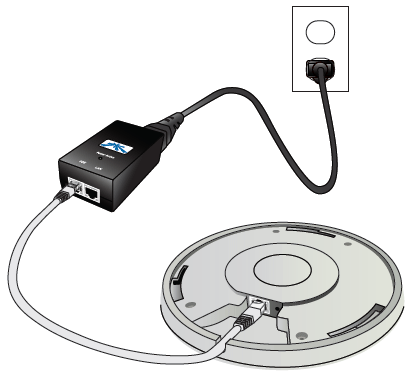
Подключение Wi-Fi точки доступа UniFi.
Внутренние точки доступа UniFi устанавливаются на стену с помощью пластиковой пластины, идущей в комплекте поставки. Пластина сначала прикручивается к стене.
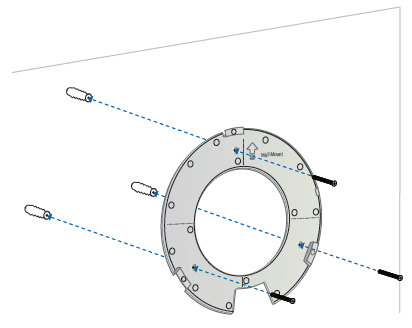
Потом пластину соединяют с точкой доступа в соответствующие пазы.
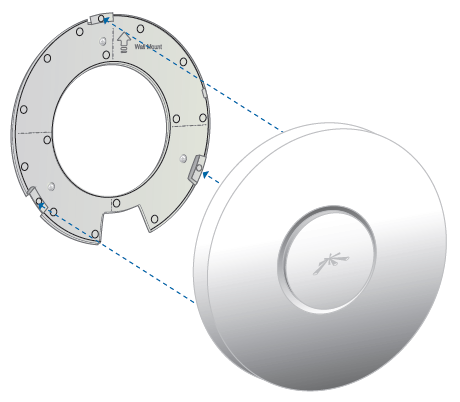
В конце точку доступу проворачивают, чтобы она закрепилась с пластиной.
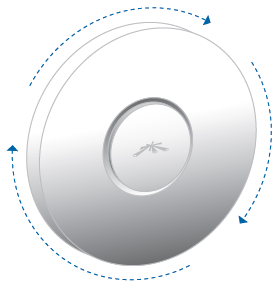
Для установки UniFi на подвесной потолок (фальшпотолок) в комплекте есть металлическая пластина. Она устанавливается сверху фальшпанели, а снизу к ней прикручивается пластиковая пластина. Также в фальшпанели потребуется сделать отверстие для вывода сетевого кабеля.
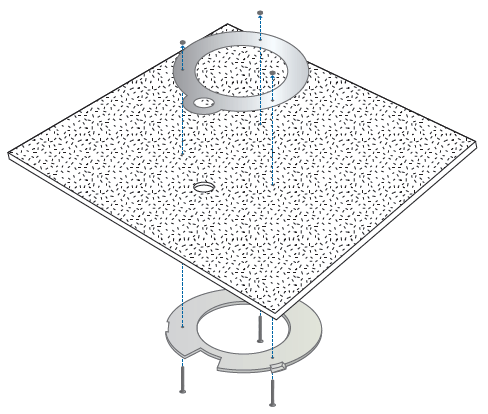
Далее сетевой кабель пропускается в отверстие, точка доступа UniFi соединяется с пластиковой пластиной и проворачивается для фиксации.
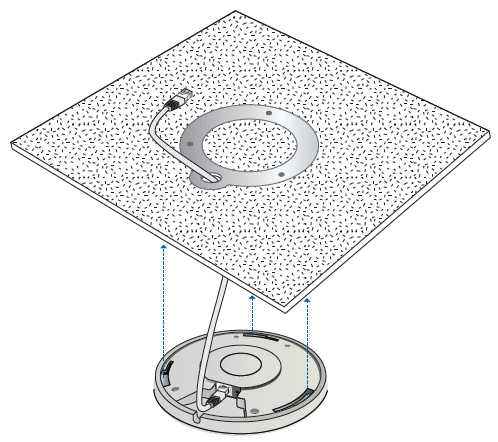
Наружные точки доступа UniFi Outdoor устанавливаются на стену с помощью пластикового крепления, идущего в комплекте. Крепление сначала прикручивается к стене, а потом к нему крепится точка доступа.
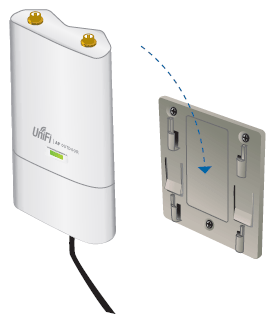
Также всепогодные точки доступа UniFi можно установить на мачту с помощью металлического хомута, идущего в комплекте поставки.
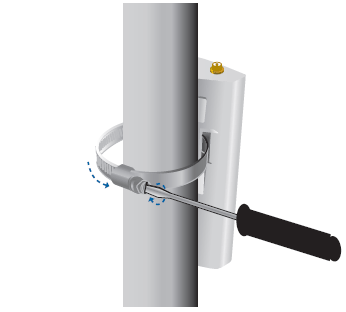
Установка UniFi контроллера
Рассмотрим пример установки UniFi контроллера на компьютере с операционной системой Windows XP.
Для работы контроллера нам нужна Java Runtime Environment 1.6 или выше. Поэтому сначала заходим на сайт java.com. скачиваем и устанавливаем Java.
Также для вашего браузера должен быть установлен Adobe Flash Player. Его можно скачать и установить с сайтаwww.adobe.com .
Если ваше имя пользователя в ОС Windows на русском языке, создайте пользователя на английском языке, залогинтесь под ним и выполняйте установку от этого пользователя. Это нужно сделать, потому что контроллер плохо дружит с русскими именами и могут возникнуть проблемы в его работе.
Теперь переходим к установке контроллера. Контроллер лучше устанавливать не с диска, идущего в комплекте с UniFi, а скачать свежую версию с сайта производителя. Для этого зайдите на сайт www.ubnt.com в раздел Downloads. Далее выполните следующие действия:
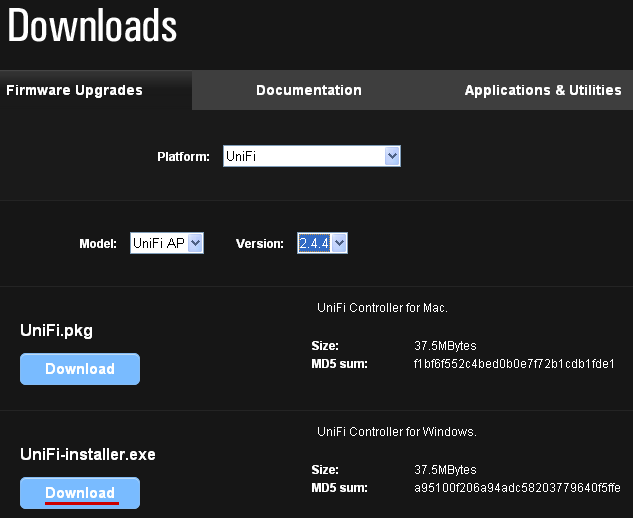
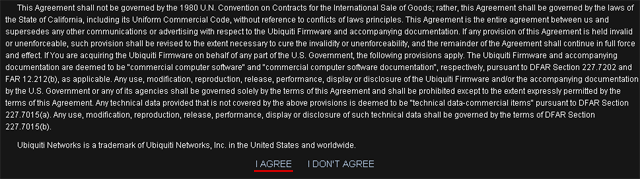
После установки и запуска контроллера появится окно, в котором нужно нажать кнопку Launch a Browser to Manage Wireless Network для перехода к настройке контроллера.
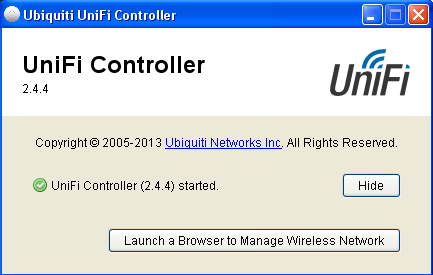
Откроется браузер для выполнения настройки. В браузере принимаем сертификат контроллера и приступаем к настройке.

Выбираем язык интерфейса и вашу страну. На данный момент к сожалению поддерживается только английский язык интерфейса. Нажимаем кнопку Next .
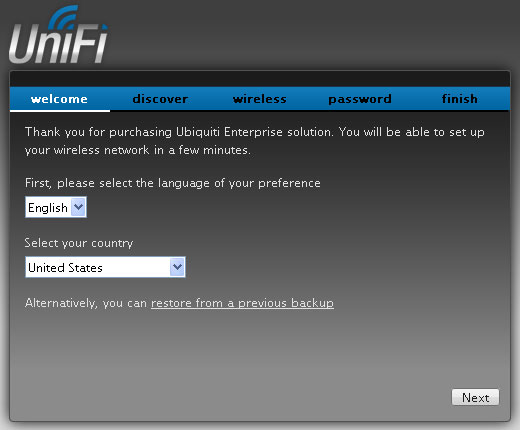
Точки доступа UniFi мы еще не подключили к сети, поэтому в следующем окне нажимаем Next .
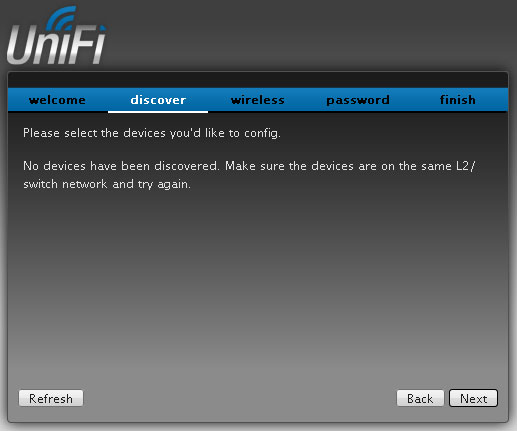
Настраиваем параметра Wi-Fi сети:
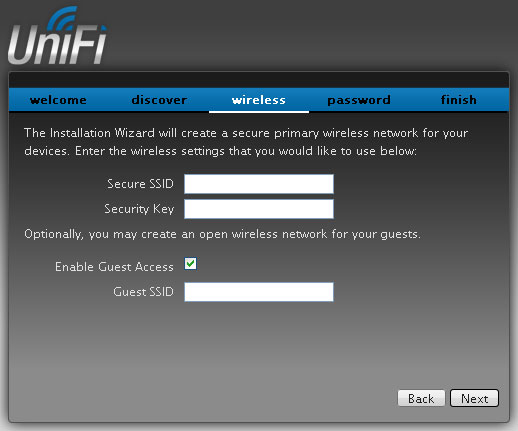
После ввода параметров нажимаем Next .
В следующем окне вводим имя администратора Admin Name. пароль Password и подтверждаем пароль в полеConfirm. Нажимаем Next .
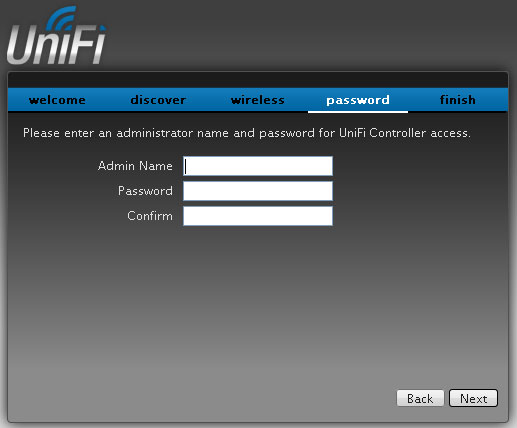
В конце будет указано имя вашей беспроводной сети и имя администратора. Нажимаем Finish .
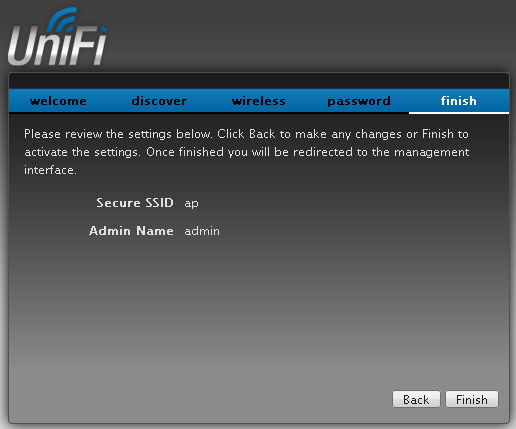
В следующем окне вводим имя администратора Admin Name и пароль Password. который указали ранее.
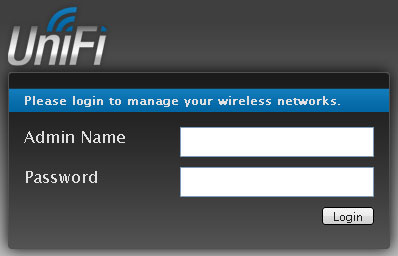
После этого перед вами откроется Web интерфейс контроллера, в котором выполняется настройка системы UniFi. Для браузера Internet Explorer нужно разрешить использовать java.
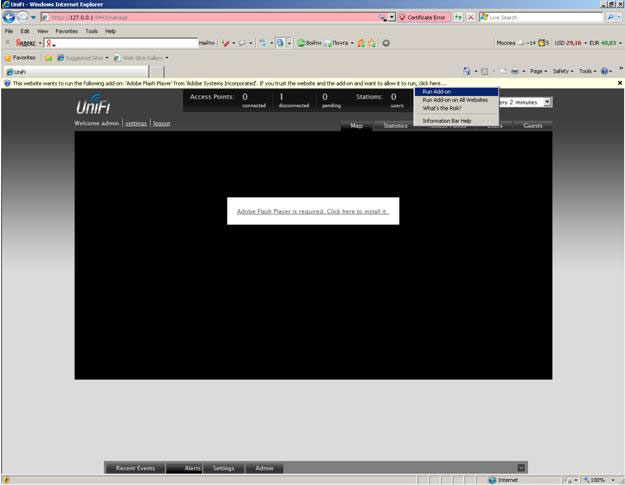
Подключение точек доступа UniFi к контроллеру в одной подсети
Подключите точку доступа UniFi в одну сеть с контроллером. Когда контроллер ее обнаружит, в верхнем меню появится надпись pending 1. В нижней части на вкладке Alerts появится сообщение, что точка доступа UniFi с таким-то MAC адресом ждет подключения к контроллеру. Чтобы подключить точку, нажмите напротив нее кнопку Adopt .
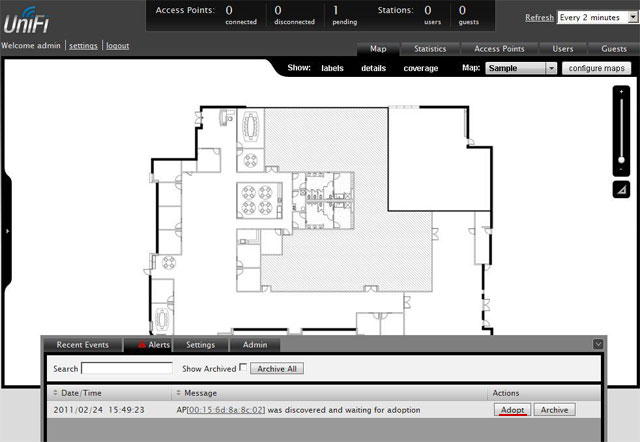
Если точка доступа определяется как manage by other, значит, она раньше подключалась к другому контроллеру. В этом случае нужно UniFi сбросить к заводским настройкам. Зажмите кнопку Reset на корпусе UniFi, пока она не моргнет индикатором. После этого точка сбросится к заводским настройкам и ее можно подключать к контроллеру.
При первом подключении точка доступа будет два раза отключаться от контролера, чтобы установить в себя программное обеспечение и конфигурацию. Отслеживать состояние точек UniFi можно на вкладке Access Points .
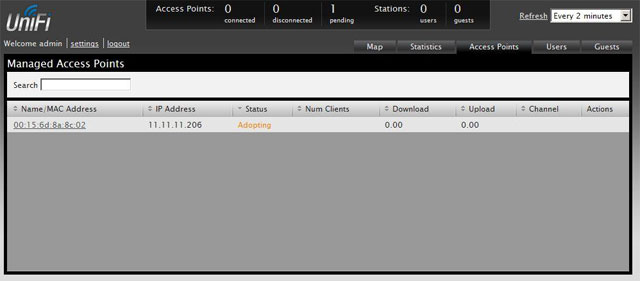
Если в настройках контроллера стоит автоматическое обновление прошивки точек UniFi и он определит, что точке требуется обновление, то время подключения точки составит около 3 минут. Поэтому будьте терпеливы. В столбцеStatus в этом случае будет указано состояние Upgrading .
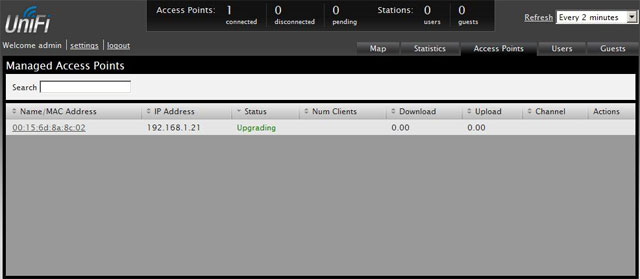
Когда UniFi подключится к контроллеру, в столбце Status будет указано состояние Connected .
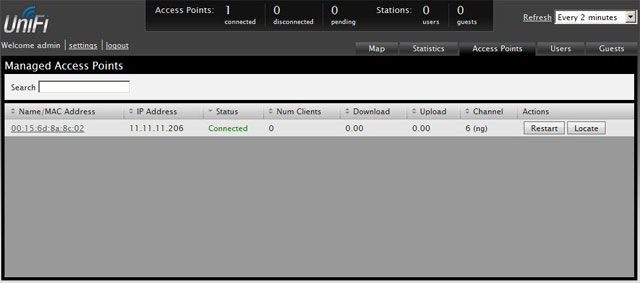
В нижней части в настройках Settings - System есть пункт Connectivity Monitor. В нем указывается адрес шлюзаGateway или конкретный IP адрес Custom. который точки доступа проверяют на доступность. Если указанный IP адрес недоступен, то UniFi переходит в состояние isolated и отключает от себя клиентские устройства. Это позволяет в случае повреждения кабеля не держать на wifi точке клиентов без выхода в интернет, а переключить их на другие соседние wifi точки.
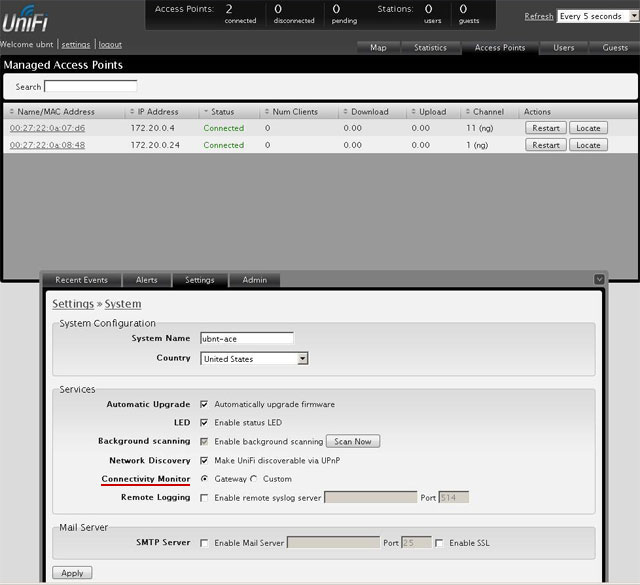
Наша компания осуществляет доставку во все регионы России через ТК DPD, ЕМС, Деловые Линии, почту России. Сроки отправки обычно не превышают 3 дней с момента оплаты счета, при условии, что условия доставки заранее оговорены.
Доставка по Москве курьерской службой от 290 руб.
Доставка по СПБ курьерской службой от 500 руб.
Доставка по МО оговаривается отдельно в зависимости от срочности доставки и веса оборудования.
Подробную информацию о доставке смотрите здесь
Сделать заказ можно:
— По телефону +7 (495) 782-43-43. +7 (963) 750-03-43 (Москва) или +7(812) 612-70-40 (Санкт-Петербург);
— Заказать обратный звонок. Наш менеджер свяжется с вами в ближайшее время;
— По электронной почте z@senao.ru (Москва) или spb@senao.ru (Санкт-Петербург);
— Добавить товар в корзину на сайте, а затем оформить заказ.
Добавить новое сообщение
Если заполнить
небольшую форму
и нажать кнопку
«Отправить», сообщение
сразу появится в списке.
Федор. Бесшовный роуминг или Zero handoff не работает на точках ubiquti unifi всей линейки AС. Производитель безуспешно бьется над этой проблемой и до сих пор не решил. Также не работает Wireless Uplink и многие другие хорошие вещи. Если нужен бесшовный роуминг и беспроводной аплинк - берите серию PRO. Обманывать клиентов нехорошо. [Ответить]
Дмитрий. Доброго времени суток. Объясните более детально, в чет отличие данных точек от UbiquitI, есть ли ПО для централизованного управления при установке 30-100 точек. [Ответить]
UniFI - линейка оборудования от Ubiquiti для создания распределенных Wi-Fi сетей. В рамках серии выпускаются:
Wi-Fi cеть, построенная на основе точек доступа UniFI - бесшовная. Это означает, что когда вы покидаете зону действия одной точки доступа и переходите в зону действия другой, вам не нужно подключаться заново. Более того, связь вообще не прерывается на границе перехода - можно спокойно продолжать смотреть фильм, работать в браузерных приложениях и т.д.
Такие Wi-Fi сети актуальны для гостиниц, университетов, а также офисов.

В LAN порт точки UniFi подключается кабель, ведущий к роутеру или коммутатору, а в порт PoE - кабель к адаптеру (или PoE-свитчу). Компьютер или ноутбук также подключаются к маршрутизатору или коммутатору.
Если в какой-то части здания нельзя проложить кабель для точек доступа UniFi, можно некоторые из них подключить по беспроводному соединению и использовать как репитеры, увеличивая тем самым зону покрытия. Однако следует помнить, что в этом случае скорость будет хуже, а зона действия сети - меньше, чем при стандартном проводном подключении.
Примерная схема соединения UniFi в единую сеть :

Дмитрий, подойдет, конечно, тем более, что вам не нужно PoE. Мы просто упомянули совсем идеальный вариант, когда все устройства - из одной линейки)
Дмитрий 06.06.2016, 13:52
Уже вырисовывается конфигурация. У меня всего три точки доступа должно быть, может позже добавятся еще 2-3, поэтому свич из серии UniFi на 24 порта с PoE- наверное перебор. Мне PoE не нужно совсем, там локальное питание от 220в. А связка роутер UniFi + обычный свич- разве не подойдет? Спасибо.
Дмитрий, взять роутер Ubiquiti еще лучше, конечно. Да, связка UniFi Cloud Key + Ubiquiti EdgeRouter X-SFP + UniFi AP Outdoor AC подойдет. Вообще идеально будет взять роутер из серии UniFi (http://lantorg.com/products/ubiquiti-unifi-security-gateway-router ) и, если нужно больше портов - дополнительно свитч из серии UniFi Switch, например, http://lantorg.com/products/ubiquiti-unifi-switch-us24500w
Дмитрий 06.06.2016, 13:05
Благодарю. Смотрю ведь есть же и такой роутер Ubiquiti EdgeRouter X-SFP. Может использование одного бренда более логично, или не важно? Меня именно бесшовность интересует и отсутствие программного контроллера UniFi. Как Вы думаете, вариант: UniFi Cloud Key + Ubiquiti EdgeRouter X-SFP + UniFi AP Outdoor AC подошли бы под мои задачи?
Дмитрий, да, вы совершенно правы, в сети с UniFi должен быть роутер с DHCP-сервером, от него и получают адреса сами точки, а также их клиенты. Связка MikroTik RB951Ui-2HnD (в качестве маршрутизатора) + UniFi подойдет для раздачи интернета в парке (точки в этом случае нужно выбирать для наружного использования.).
Дмитрий 06.06.2016, 12:31
И как продолжение первого вопроса: возможно ли использовать связку Унифай точки доступа + MikroTik RB951Ui-2HnD для организации бесшовного Интернета в небольшом парке? Спасибо, еще раз.
Дмитрий 06.06.2016, 12:23
Добрый день. Если в функционале УНИФАЙ точек доступа нет DHCP-сервера, как же тогда все работает? Я имею в виду та же бесшовная сеть. Не контроллер же раздает айпи-адреса. Значит кроме точек доступа, контроллера и шлюза в Интернет- нужен еще и dhcp-сервер? НЕ могли бы вы простыми словами пояснить как это все работает в случае бесшовного Интернета? Спасибо.
Сергей, роутер необходим, а точнее, DHCP-сервер, чтобы точка и подключенные к ней клиенты могли получить IP-адрес. Просто напрямую от провайдера работать не будет.
Сергей 21.05.2016, 15:41
Добрый день, может ли unifi ap работать скажем без роутера а напрямуюот провайдера ?
Мучаюсь уже третий день.
Shooter 25.04.2016, 15:40
Добрый день! Имеется контроллер UniFi с подключенными к нему несколькими ТД UniFi AP. Идентификация и каптив реализованы на нем. Нужно подключить несколько точек доступа D-link (уже установлены) в другом подразделении. В наличии имеется микротик с hotspot. Подключая к нему ТД добились отправкой get-ом на контроллер необходимых переменных. Чтобы работала идентификация для пользователей D-link, необходимо подружить микролинк и каптив по radius. Кто подскажет, как это реализовать?
Руслан 12.02.2016, 15:15
Вопрос снимается, прошу прощения, нашел https://IP:8443
Руслан 12.02.2016, 15:08
Пожалуйста, ответьте на такой вопрос.
Если контроллер запущен как сервис, как к нему можно подключиться? Стандартный запуск не срабатывает.
Александр 28.01.2016, 15:33
Спасибо за ссылку! Если кому понадобиться: согласование удаленного контроллера работает только через SSH. Родная Утилита работает некорректно.
Александр, с установкой в облако мы пока, к сожалению, пока не сталкивались. Вот инструкция с официального сайта на английском: https://help.ubnt.com/hc/en-us/articles/204909754-UniFi-Layer-3-methods-for-UAP-adoption-and-management. Если мы правильно понимаем, после смены адреса на точке нужно зайти на контроллер и подтвердить смену адреса, после этого вновь вернуться на точку, снова нажать manage и ввести адрес еще раз.
Александр 28.01.2016, 13:52
Следующая проблема. Установил контроллер на виртуальной машине на aws.amazon. На виртуалке открыл как положены перечисленные порты. Контроллер подключается по адресу https://wan_ip:8443 и http://wan_ip:8080.
Запустил утилиту Discavery Tool, точки нашлись. Захожу на точку, в Inform URL ставлю http://wan_ip:8080. Нажимаю Execute. После нажатия пиктограммы Execute и Cancel деактивируются и все - тишина - ничего не происходит. Что делаю не так?
Роберт 27.01.2016, 22:05
Спасибо. помогли очень.
Роберт, ноутбук с UniFi контроллером должен быть включен постоянно, только если вы организуете на точках HotSpot (гостевую сеть с доступом по ваучерам и т. п.). В остальных случаях после настройки точек его можно выключить, роуминг будет работать. Также нужно будет включить ноутбук при перезагрузке точки - она должна получить конфигурацию от контроллера.
Роберт 22.01.2016, 18:51
Добрый вечер, я дома хочу поставит два access point -Ubiquiti UniFi UAP, хочу уточнить, если устоновить на ноутбуке програму контролера то ноутбук должен всегда быть включен или каким принципам работает данная программа, если выклечен ноутбук то все равно переход с 1 точки на 2 точнку будет происходить. заранее спасибо.
Юрий, вы имеете в виду скорость на клиентах, которые подключаются к точке? Большинство из них работают на полосе 20 Мгц, а это как раз 65 Мбит/сек для n стандарта.
Юрий 25.10.2015, 03:57
Здравствуйте! Подключил я 5 точек UAP-LR, настроил. Но скорость подключения отображается как 65 мбит/с, а не 150, как бывает в n сетях. Как увеличить скорость? Заранее спасибо.
Дмитрий 21.10.2015, 13:42
В версии контроллера 4.7.5.0 создаю дополнительную сеть, но сделать ее видимой для различных устройств не удается. В чем дело?
алексей 17.10.2015, 22:52
в дополнение. а случайно правка ручками строки "mgmt.servers.1.url=http://192.168.1.39:8080/inform" в файле, mgmt не позволит решить данный вопрос?
алексей 17.10.2015, 22:00
подскажите, нужно подключить несколько точек UNIFI-LR к одному контроллеру, но точки и контроллер находятся в разных подсетях. маршрутизация функционирует, скорости 1 ггб. важна поддержка режима бесшовности, предпологается использование IP телефонов на обьектах. както тянуть вилан для управления не совсем удобно и правильно, поскольку сеть бельшая, многократно кольцована и с динамической маршрутизацией.спасибо. argentums@mail.ru
Александр, распиновка в Passive PoE обычно по свободным парам: 4, 5, 7, 8. 12-24V, адаптеры идут в комплекте с точкой. Если вы берете Unifi Pro, то она поддерживает стандарт 802.3af, 48 V.
Александр 12.10.2015, 16:08
Люди. Вы супер. Спасибо за быстрый ответ. Вы очень помогли. Бесшовный не нужен. Стараемся перекрыть таким образом три этажа. Спасибо огромный. Дополнительный вопрос по поводу распиловки! Она стандартная или можно все пустить параллельно. Вы очень помогли. Если можно ответ на почту. Fizmatozpi@mail.com
Александр, подключить по отдельности можно, но унифай контроллер в этом случае, возможно, придется ставить на каждый комп, к которому подключена точка (если компы в разных подсетях, контроллер не будет видеть точки, подключенные к другим компьютерам), и может не быть бесшовного роуминга. По поводу второго вопроса - да, unifi получают питание по витой паре (Passive PoE), поэтому кабель будет нужен только один. Продублировали ответ на почту.
Александр 10.10.2015, 21:49
Доброго времени. А можно эти блины подключить по отдельности. Один к одному компу и роутеру. Другой к другому. И третий тоже отдельно к другому. Или они работают только с одним компом и роутером. Хотелось раскидать их по этажам разным. И что бы не тащить везде провод думаю подвести их к разным компам. А также вопрос по питанию и витой паре. Можно одним проводом пары подвести и питание и интернет. Или нужно один с питанием другой с интернетом. Если можно, то ответ пришлите на почту. Так как тут очень редко бываю. Спасибо большое.
Nikolya, это совершенно разное ПО - контроллер от Ubiquiti и контроллер от MikroTik. Мы сомневаемся, что возможно заставить работать такие устройства вместе. Возможно это делается с перепрошивкой, но учтите, что она нарушает гарантию на точки доступа. А чем вам не подходит родной контроллер от Ubiquiti?
Nikolya 11.08.2015, 01:04
Имеются 3 unifi pro и микротик.Как можно сделать из микротика контроллер для этих точек? Я настроил микротик в виде контроллера,но он не видит unifi pro.Я видел как ребята настроили микротик и unifi ap. Перепрошивали чтоль?Напишите на почту если знаете решения.mymy_gerasim@mail.ru
Николай, UniFi-точки не раздают IP, у них нет функционала DHCP-сервера, это делает маршрутизатор вашей сети. Нужно расширить диапазон используемых адресов, поменяв маску /24 на /23 и т. д. если нужно.
Николай 11.06.2015, 16:21
А как быть если все ip заняты? Выдаваемые точками.К примеру 192.168.10.2-192.168.10.254 все заняты
Анатолий, компьютер или ноутбук нужны, чтобы запустить на них программу-контроллер для настройки или управления точками. Если UniFi используется только как точка доступа, то компьютер или ноутбук с контроллером после полной настройки точек можно выключить. Для работы функций HotSpot нужно, чтобы контроллер UniFi был постоянно запущен.
Анатолий 18.03.2015, 14:57
Добрый день, а компьютер или ноутбук необходим только для настройки или он должен оставаться в сети как контролер?
Александр, спасибо за дополнение)
Александр 27.09.2014, 11:03
Забыли написать про трудности, которые могут возникнуть при запуске контроллера: если контроллер жалуется на занятость порта - меняете его в файле "system.properties" скопируйте "unifi.http.port=8080" с самый конец текста и напишите нужный свободный порт, не не ставите в начале строки "#" иначе закоментируете строку.
И ещё часто под новой виндой контроллер жалуется на долгий ответ от сервера "Server taking too long to start. " просто он почему-то не запускается под учетной записью пользователя созданной не на английском (( не любят нас америкосы!